En tant que consommateur de Automation Service Broker, vous utilisez la page Déploiements pour gérer vos déploiements et les ressources associées, apporter des modifications aux déploiements, assurer le dépannage des déploiements ayant échoué, effectuer des modifications sur les ressources et détruire les déploiements inutilisés.
Les déploiements sont les instances provisionnées d'éléments de catalogue, de modèles de cloud et de ressources intégrés. Si vous gérez un petit nombre de déploiements, les fiches de déploiement fournissent une vue graphique pour les gérer. Si vous gérez un grand nombre de déploiements, la liste de déploiements et la liste de ressources fournissent une vue de gestion plus robuste.
Pour gérer vos déploiements, sélectionnez .
Vous pouvez utiliser le menu déroulant Projets dans l'onglet Consommer pour afficher uniquement les déploiements d'un projet spécifique.
Utilisation des fiches de déploiement et de la liste de déploiement
Vous pouvez localiser et gérer vos déploiements à l'aide de la liste de fiches. Vous pouvez filtrer les déploiements ou rechercher des déploiements spécifiques, puis exécuter des actions dessus.
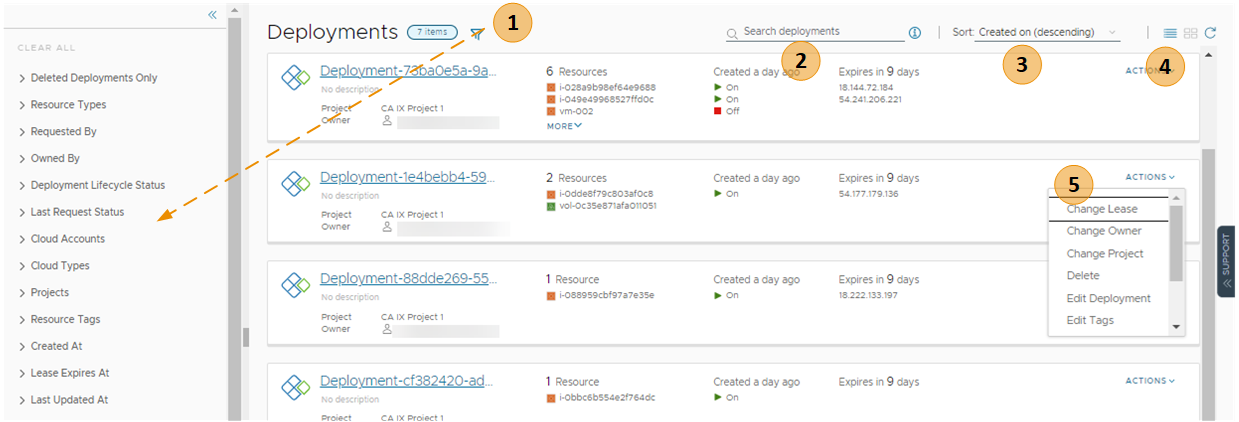
- Filtrez vos demandes en fonction d'attributs.
Par exemple, vous pouvez filtrer en fonction du propriétaire, des projets, de la date d'expiration du bail ou d'autres options de filtrage. Vous pouvez également rechercher tous les déploiements de deux projets avec une balise particulière. Lorsque vous construisez le filtre pour les projets et l'exemple de balise, les résultats sont conformes aux critères suivants : (Projet1 OU Projet2) ET Balise1.
Les valeurs que vous voyez dans le volet de filtre dépendent des déploiements actuels que vous êtes autorisé à afficher ou gérer.
La plupart des filtres et leur utilisation sont relativement évidents. Des informations supplémentaires sur certains de ces filtres sont fournies ci-dessous.
- Recherchez des déploiements basés sur des mots clés ou un demandeur.
- Triez la liste pour classer les déploiements par heure ou par nom.
- Basculez entre la vue de carte et la vue de grille du déploiement.
- Exécutez des actions au niveau des déploiements, par exemple, supprimez les déploiements inutilisés pour récupérer des ressources.
Vous pouvez également consulter les frais de déploiement, les dates d'expiration, les dates de suppression planifiées et l'état des déploiements.
Pour ajuster les informations que vous voyez pour vos déploiements, cliquez sur Gérer les colonnes dans le coin inférieur gauche de la grille de déploiement et sélectionnez les colonnes de votre choix.
Vous pouvez basculer entre la vue de carte et la vue de grille dans le coin supérieur droit de la page, sur la droite de la zone de texte Trier. Vous pouvez utiliser la vue de grille pour gérer un grand nombre de déploiements sur un nombre réduit de pages.
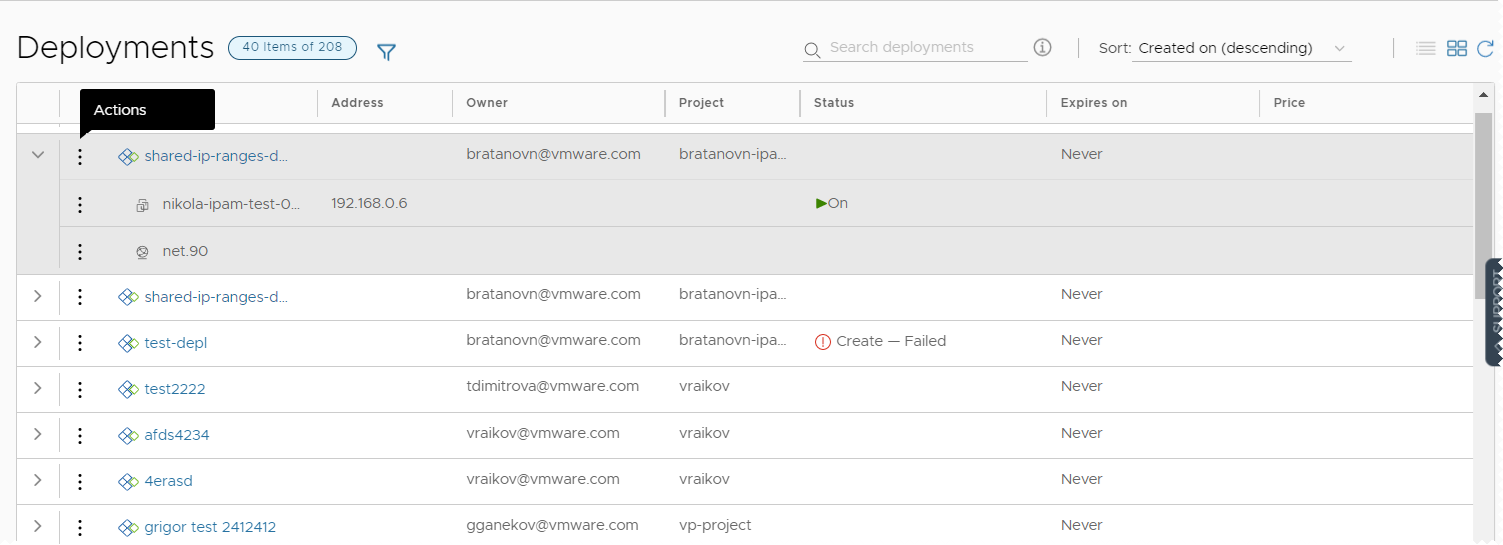
Utilisation des filtres de déploiement sélectionnés
Le tableau suivant n'est pas une liste définitive d'options de filtre. La plupart de ces options sont évidentes. Cependant, certains filtres nécessitent un peu de connaissances supplémentaires.
| Nom du filtre | Description |
|---|---|
| Ressources optimisables uniquement | Si vous avez intégré VMware Aria Operations et que vous utilisez l'intégration pour identifier les ressources récupérables, vous pouvez utiliser le filtre pour limiter la liste des déploiements admissibles. |
| État du cycle de vie du déploiement | Les filtres État du cycle de vie du déploiement et État de la dernière demande peuvent être utilisés individuellement ou en combinaison, en particulier si vous gérez un grand nombre de déploiements. Des exemples sont inclus à la fin de la section État de la dernière demande ci-dessous. État du cycle de vie du déploiement filtre l'état actuel du déploiement en fonction des opérations de gestion. Ce filtre n'est pas disponible pour les déploiements supprimés. Les valeurs que vous voyez dans le volet de filtre dépendent de l'état actuel des déploiements répertoriés. Vous ne verrez peut-être pas toutes les valeurs possibles. La liste suivante inclut toutes les valeurs possibles. Les actions du jour 2 sont incluses dans l'état Mettre à jour.
|
| Filtres d'état de la dernière demande | État de la dernière demande filtre la dernière opération ou la dernière action exécutée sur le déploiement. Ce filtre n'est pas disponible pour les déploiements supprimés. Les valeurs que vous voyez dans le volet de filtre dépendent des dernières opérations qui ont été déployées sur les déploiements répertoriés. Vous ne verrez peut-être pas toutes les valeurs possibles. La liste suivante répertorie l'ensemble des valeurs possibles.
Les exemples suivants illustrent comment utiliser les filtres État du cycle de vie du déploiement et les filtres État de la dernière demande individuellement ou ensemble.
|
Utilisation des détails de déploiement
Vous utilisez les détails du déploiement pour comprendre comment les ressources sont déployées et quelles modifications ont été apportées. Vous pouvez également voir des informations sur la tarification, la santé actuelle du déploiement, si le déploiement expire et quand sa suppression est planifiée, et si vous avez des ressources à modifier.
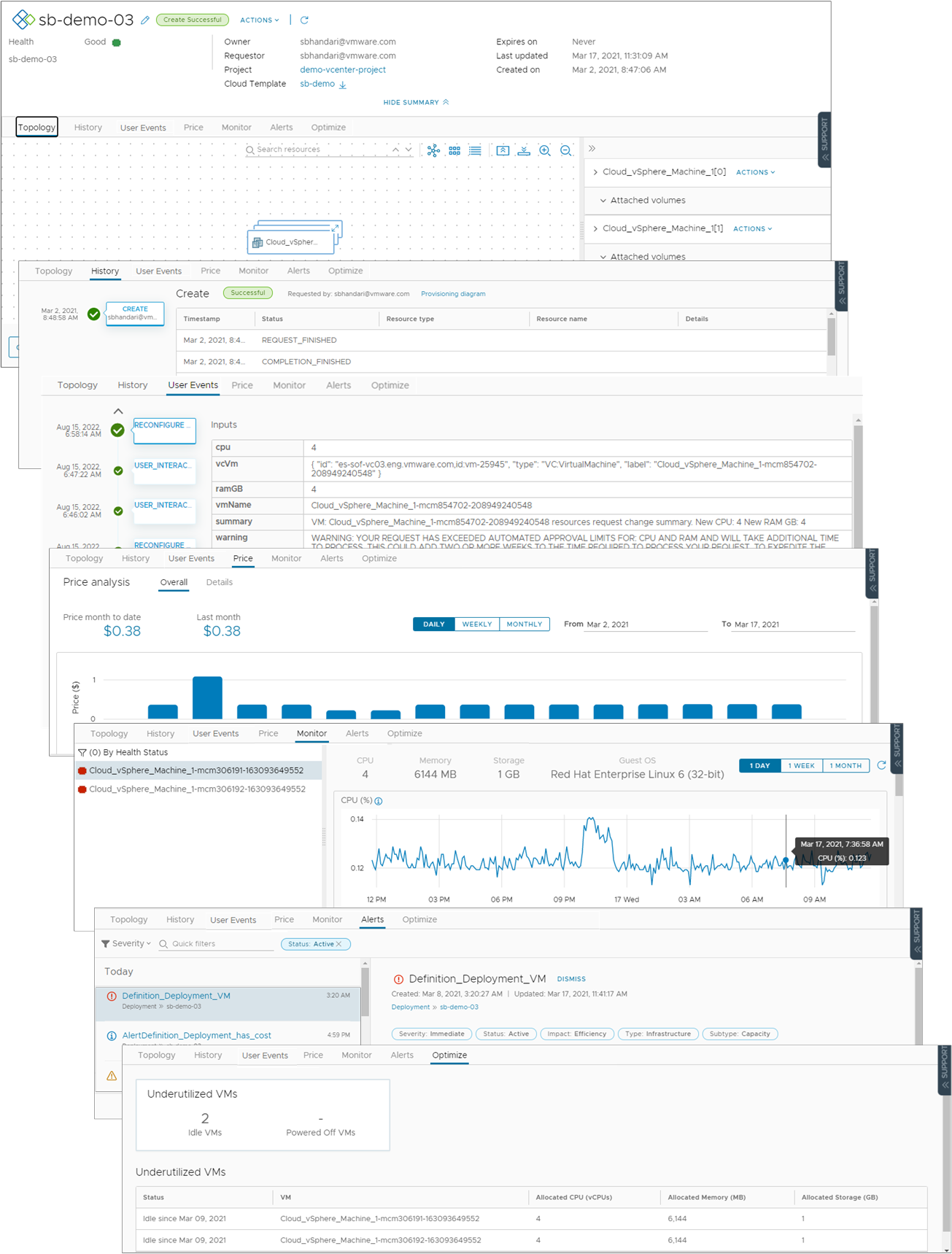
- Onglet Topologie. Vous pouvez utiliser l'onglet Topologie pour comprendre la structure de déploiement et les ressources correspondantes.
- Onglet Historique. L'onglet Historique inclut tous les événements de provisionnement et tous les événements associés aux actions que vous exécutez après le déploiement de l'élément demandé. En cas de problèmes avec le processus de provisionnement, les événements de l'onglet Historique vous aident à les résoudre.
- Onglet Événements utilisateur. L'onglet Événements utilisateur vous permet de fournir et de suivre les interactions utilisateur pour votre déploiement. Les événements incluent toutes les valeurs d'entrée initiales, toutes les approbations requises, les valeurs d'entrée pour les modifications de jour 2 et toutes les valeurs que vous devez fournir dans le cadre d'un déploiement ou pour un workflow d'action de jour 2. Lorsque la demande nécessite des valeurs d'entrée, vous pouvez également entrer les valeurs dans l'onglet Entrées dans Automation Service Broker.
Pour les déploiements qui incluent des événements utilisateur de workflow VMware Aria Automation Orchestrator, dans lesquels vous entrez des valeurs pendant le processus de déploiement, il existe des situations où l'onglet n'affiche pas le formulaire et où le workflow est annulé. Si vous disposez de plusieurs instances de VMware Aria Automation Orchestrator qui ne possèdent pas de balises ou qui possèdent toutes la même balise, le formulaire ne se charge pas. Assurez-vous de baliser correctement les instances pour que le formulaire s'affiche dans l'onglet. Si aucun destinataire ne figure dans le formulaire de workflow, le workflow est annulé et le déploiement ou l'action échoue. Assurez-vous que votre formulaire de workflow contient des destinataires.
- Onglet Prix. L'onglet Prix vous permet d'obtenir une visibilité sur le coût du déploiement dans votre organisation. Les informations de tarification sont fournies par vos intégrations VMware Aria Operations ou CloudHealth.
- Onglet Surveiller. Les données de l'onglet Surveiller fournissent des informations sur la santé de votre déploiement en fonction des données de VMware Aria Operations.
- Onglet Alertes. L'onglet Alertes fournit des alertes actives sur les ressources de déploiement. Vous pouvez ignorer l'alerte ou ajouter des notes de référence. Les alertes sont basées sur des données provenant de VMware Aria Operations.
- Onglet Optimiser. L'onglet Optimiser fournit des informations sur l'utilisation de votre déploiement et apporte des suggestions pour récupérer ou modifier les ressources afin d'en optimiser la consommation. Les informations d'optimisation sont basées sur les données de VMware Aria Operations.